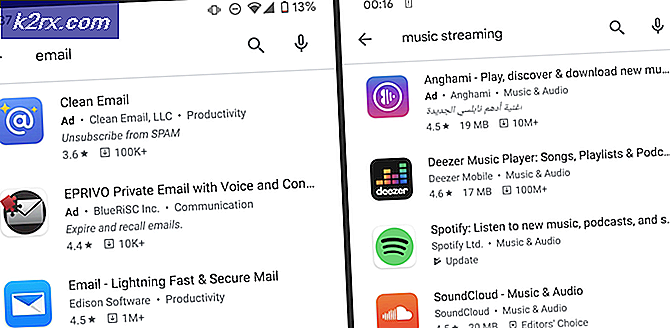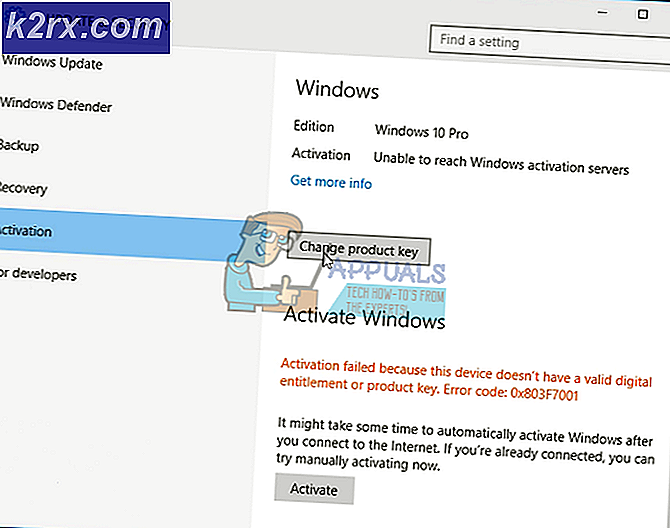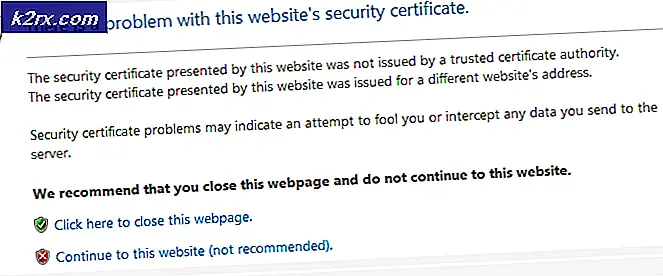Sådan rettes Xbox Live fejlkode 80151909
Nogle Xbox-brugere støder på Fejl 80151909 når du prøver at forbinde deres Xbox-konto til Xbox Live-tjenesterne, eller når du prøver at downloade Xbox Live-profilen lokalt. Dette problem rapporteres for det meste at forekomme på Xbox 360, men det kan også forekomme på Xbox One.
Som det viser sig, er der flere forskellige årsager, der kan ende med at producere netop denne fejlkode. Her er en liste over potentielle synder:
Metode 1: Kontrol af status for Xbox Live Services
Inden du prøver nogle af de potentielle rettelser nedenfor, skal du starte denne fejlfindingsvejledning ved at sikre, at Microsoft ikke i øjeblikket har et udbredt problem med Microsoft Live Services - Hvis et serverproblem faktisk forårsager 80151909 fejl, ingen af de potentielle rettelser nedenfor fungerer, da problemet er helt uden for din kontrol.
For at kontrollere, om det aktuelle problem er relateret til et problem med Xbox Live-infrastrukturen, skal du tjekke officielle statusside for Xbox Live-tjenesterne.
Hvis statussiden signaliserer et problem med Xbox Live-tjenesten, er der intet andet du kan gøre andet end at vente på, at Microsoft-udviklere løser problemet på deres side.
Men hvis undersøgelsen ikke har afsløret nogen problemer med Xbox Live-infrastrukturen, skal du gå ned til den næste metode nedenfor for at håndhæve den første løsning, der kan hjælpe dig med at løse et lokalt problem.
Metode 2: Sluk for din konsol
Som det viser sig, kan du også forvente at se dette problem på grund af en eller anden form for beskadiget midlertidig fil, der hører til en klynge af profildata, der er knyttet til din konto. Denne type problemer rapporteres at forekomme på både Xbox One og Xbox 360.
Hvis dette scenarie er anvendeligt, skal du være i stand til at løse dette problem ved at strømcykle din konsol og sikre, at strømkondensatorerne er helt drænet, inden du starter den næste opstart - Denne handling vil sikre, at alle ikke-relevante tempdata ryddes, hvilket vil ender med at rette de fleste firmware- og OS-fejl.
Her er en hurtig guide til, hvordan du strømcykler din Xbox-konsol:
- Sørg for, at din Xbox 360- eller Xbox One-konsol er tændt og inaktiv. Hvis du kører spil eller applikationer, skal du lukke dem, inden du går videre til trin 2.
- På din konsol skal du holde tænd / sluk-knappen nede i ca. 10 sekunder. Slip knappen, når denne tidsperiode er gået, eller efter at du ser den forreste LED blinke med mellemrum.
- Når konsollen er slukket helt, skal du tage stikket ud af stikkontakten og lade det ligge sådan i et helt minut eller deromkring for at sikre, at strømkondensatorerne er helt drænet.
- Til sidst (når denne tidsperiode er gået), skal du tilslutte netledningen igen til strømkilden og starte konsollen traditionelt.
- Når den næste opstart er afsluttet, skal du gentage den handling, der tidligere forårsagede fejl 80151909 (log ind på Xbox Live eller download profilen lokalt) og se om problemet nu er løst.
Hvis det samme problem stadig opstår, skal du gå ned til den næste potentielle løsning nedenfor.
Metode 3: Flytning af Xbox-profilen (Xbox 360)
Som det viser sig, har nogle Xbox 360-brugere, der stødte på dette problem, formået at komme rundt i 80151909 fejlkode ved at flytte deres Xbox-profil til en anden lagerenhed. Denne løsning rapporteres typisk at være effektiv i tilfælde, hvor brugeren ser fejlen, når han prøver at downloade nye oplysninger om profilen lokalt.
Bemærk: Husk, at dette mere er en løsning end en løsning. En del af brugerne, der har brugt denne løsning med succes, har rapporteret, at problemet er vendt tilbage en gang senere. Typisk vender problemet tilbage næste gang du tænder konsollen - men du kan håndhæve den samme løsning igen.
Her er en hurtig trin-for-trin guide til flytning af din nuværende Xbox-profil til et andet lagerdrev for at slippe af med fejl 80151909:
- Når fejl 80151909 dukker op, skal du trykke på guideknappen for at åbne strømmenuen og vælge atSluk for konsollen.
- Når konsollen er slukket helt, skal du vente et helt minut, før du tænder din konsol igen traditionelt.
- Når opstartssekvensen er færdig, skal du gå til Indstillinger> Opbevaring.
- Når du er inde i Opbevaring sektion, gå videre og få adgang til det lager, hvor du i øjeblikket gemmer din profil.
- Når du har fået adgang til det rigtige Profil menu, skal du trykke på Y knappen for at overføre indholdet, og vælg derefter et andet drev, hvor du vil flytte det.
- Bekræft dit valg ved at vælge Ja, vent derefter på, at operationen er afsluttet.
- Når operationen er afsluttet, skal du genstarte din konsol igen og vente på næste tilmeldingsskærm, hvor du bliver bedt om at vælge din profil.
- Når du endelig ser prompten, skal du søge til det sted, hvor du flyttede den og indlæse, trykke på X for at indlæse den.
- Når du har signaleret, at profilen er flyttet til en ny placering, skal du genstarte din konsol igen og vælge profilen igen, når den næste opstart er afsluttet.
- Hvis denne løsning lykkedes, skal du være i stand til at logge ind med din profil og oprette forbindelse til Xbox Live-tjenesten uden at støde på den samme 80151909 fejlkode.
Hvis det samme problem stadig opstår, skal du gå ned til næste metode nedenfor.
Metode 4: Rydning af systemets cache (kun Xbox 360)
Ifølge nogle berørte brugere kan dette problem også opstå på grund af en eller anden form for systemfilkorruption, der afvikles i den midlertidige fil på din Xbox-konsoles firmware. Hvis dette scenarie er anvendeligt, skal du være i stand til at løse dette problem ved at bruge menuen Indstillinger til at rydde systemcachen via drevindstillinger.
Denne potentielle løsning blev bekræftet til at fungere af mange Xbox 360-brugere, der tidligere stødte på fejlen 80151909 kode. Hvis du ikke ved, hvordan du udfører denne handling selv, skal du følge instruktionerne nedenfor:
- Tryk på Guide på din controller. Vælg derefter, når menuen vises Indstillinger fra genvejsmenuen og få adgang tilSystemindstillingerfra listen over underemner.
- Når du er inde iSystemindstillinger menu, vælg Opbevaring fra listen over valgmuligheder, og tryk på EN for at få adgang til det.
- Brug derefter din joystick-controller til at vælge det lager, du vil rydde cachen for, og tryk derefter på Y knappen for at starte rengøringsprocessen.
- Fra Enhedsindstillinger menu, vælgRyd systemcache,tryk derefter på EN knappen for at starte processen.
- Når handlingen er afsluttet, skal du genstarte din konsol og se, om fejl 80151909er løst, næste gang du prøver at logge på med Xbox Live.
Hvis den samme fejlkode stadig forekommer, skal du gå ned til den næste potentielle løsning nedenfor.
Metode 5: Udførelse af fabriksnulstilling (kun Xbox 360)
Hvis du har udtømt alle de potentielle rettelser ovenfor, og du stadig ser 80151909 fejl, når du prøver at logge på Xbox Live eller når du prøver at downloade din Xbox Live-profil lokalt, får en fabriksindstilling normalt arbejdet gjort, hvis du har at gøre med en slags vedvarende firmwarefejl.
Bemærk: Inden du går i gang med denne handling, skal du sørge for, at dine gemte spildata er sikkert bakket op i skyen eller på et flashdrev.
Hvis du leder efter vejledning til udførelse af fabriksnulstilling på din Xbox 360-konsol, skal du følge instruktionerne nedenfor:
- Fra hoveddashboardet på din Xbox Live-konsol skal du få adgang til Indstillinger fanen ved hjælp af båndmenuen øverst, og vælg derefter System fra listen over tilgængelige indstillinger.
- Når du er inde i Systemindstillinger menuen vælg Opbevaring indtastning og tryk EN for at vælge det.
- På den næste skærm skal du gå videre og vælge den vigtigste lagerenhed, hvor konsolens firmware er installeret, og trykke på Y på din controller.
- Til sidst skal du vælge den korrekte lagerenhed Format fra listen over tilgængelige indstillinger, og tryk på EN for at starte operationen.
- Når du kommer til advarselsprompten, skal du vælge Ja for at starte proceduren, og vent derefter på, at den er afsluttet med succes.
- Vent, indtil din Xbox 360-konsol formaterer drevet og genstarter selv.
- Gå igennem den oprindelige opsætning ved hjælp af igen og se om 80151909 fejlkode er nu løst.
Hvis det samme problem stadig opstår, skal du gå ned til den næste mulige løsning nedenfor.
Metode 6: Kontakt Xbox Support
Hvis ingen af de potentielle rettelser, der er skitseret ovenfor, har fungeret for dig, skal du begynde at overveje det faktum, at din konto var begrænset, eller hvis du har modtaget et midlertidigt forbud - Dette er endnu mere sandsynligt, hvis du for nylig har overtrådt ToS til Xbox Live .
Hvis dette scenarie er relevant, og du har mistanke om, at du muligvis har at gøre med en kontobegrænsning, skal du kontakte en Xbox Live-agent og bede ham / hende om afklaringer. For at komme i gang med dette skal du åbne officielt Xbox supportlink og klik på Stil et spørgsmål fra listen over tilgængelige indstillinger.
Bemærk: Hvis du vil fremskynde processen, skal du vælge at komme i kontakt med en Live Microsoft-agent. De vil med glæde undersøge sagen for dig.
Men husk, at Microsofts support er notorisk langsom, og de arbejder efter en fast tidsplan. Hvis din tidszone er langt væk fra PT, har du det bedre at bruge Webchat-mulighed (tilgængelig 24/7).
For at komme i gang skal du klikke på Kontakt os, vælg derefterKonto og profilfra listen over tilgængelige indstillinger. Klik derefter påJeg kan ikke logge ind på Xbox LivefraHvad er problemet?menu og klik Næste at fortsætte.
Klik på det sidste vindueFå hjælp til loginproblemer og vælg derefter din foretrukne måde at åbne en undersøgelse på din konto på.